Maison >base de données >tutoriel mysql >Comment installer mysql5.1 ?
Comment installer mysql5.1 ?
- 青灯夜游original
- 2020-10-09 10:33:198404parcourir
Étapes d'installation : 1. Téléchargez le package compressé mysql5.1 depuis le site officiel et décompressez-le ; 2. Cliquez pour exécuter le programme d'installation mysql5.1 pour accéder à l'interface de l'assistant d'installation, suivez les instructions étape par étape. , sélectionnez le type d'installation et sélectionnez le chemin d'installation. Attendez ; 3. Cliquez sur Installer pour démarrer l'installation. 4. Une fois l'installation terminée, suivez les instructions étape par étape pour effectuer les configurations pertinentes.
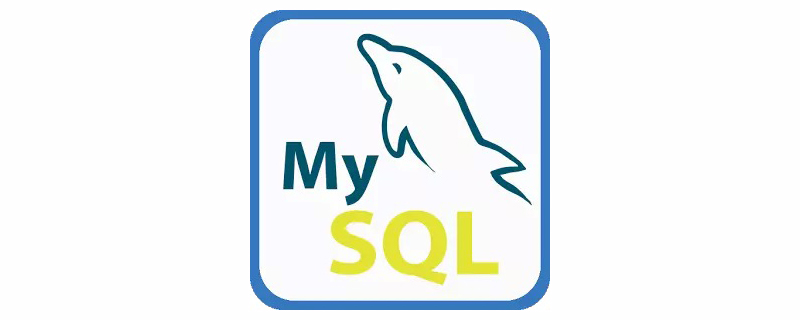
(Tutoriel recommandé : Tutoriel vidéo MySQL)
Tutoriel de diagramme d'installation MySQL5.1
Afin de construire une plate-forme de simulation, j'ai appris une fois des sites Web continentaux aux sites Web taïwanais. L'un des éléments essentiels était MySQL. À cette époque, la version 5.1 était couramment utilisée, j'étais donc. très habitué à utiliser la version MySQL5 .1 !
Ce qui suit est un schéma d'installation basé sur MySQL5.1. Pour les détails du téléchargement, veuillez consulter le site officiel de MySQL : http://www.mysql.com/
ou http://dev.mysql.com/downloads/mysql/
L'installation L'assistant apparaît. L'écran de bienvenue est le même que celui des autres programmes d'installation de Windows !
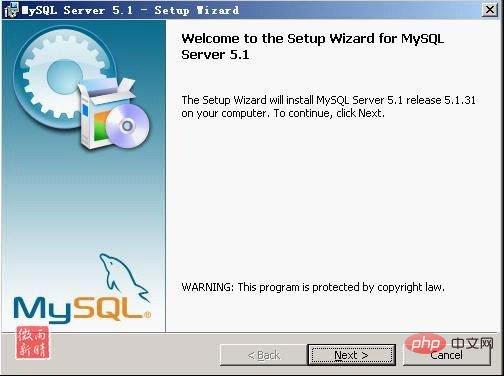
Cliquez directement sur "Suivant", continuez, sélectionnez le type d'installation
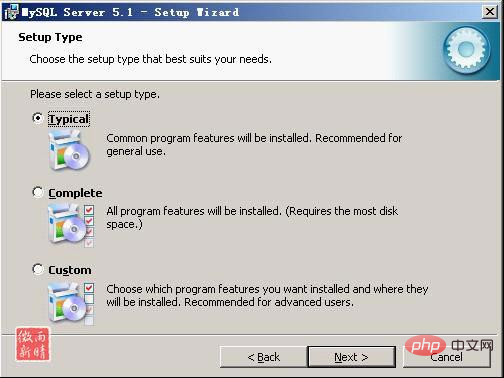
Il y a 3 types ici : Typique ) , Complet, Personnalisé. Sélectionnez l'installation "Personnalisée" (la valeur par défaut est Typique, il est recommandé de la changer en Personnalisée, car le mode Typique ne permet pas de modifier le chemin d'installation et ne peut être installé que sur le lecteur C.) Cliquez ensuite sur "Suivant" pour passer à l'étape suivante. , et l'interface d'installation personnalisée apparaîtra.

À cette étape, vous devez sélectionner le composant et modifier l'emplacement du dossier. Utilisez le composant par défaut et sélectionnez Modifier pour modifier l'emplacement.
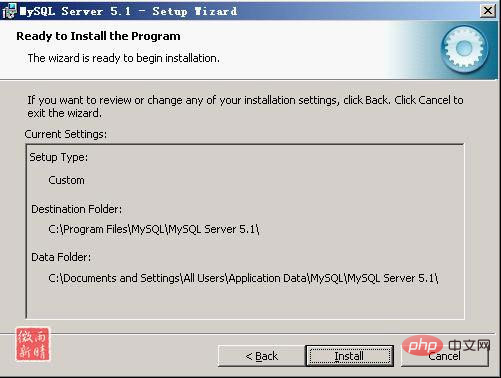
Remarque : Le chemin d'installation de MySQL ne peut pas contenir de caractères chinois ! Tout est prêt, cliquez sur Installer pour démarrer l'installation, cliquez sur "Installer" pour démarrer l'installation
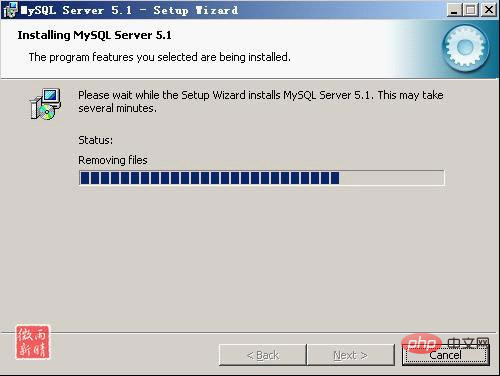
Une fois l'installation terminée, l'écran d'explication apparaîtra, continuez vers le prochaine étape
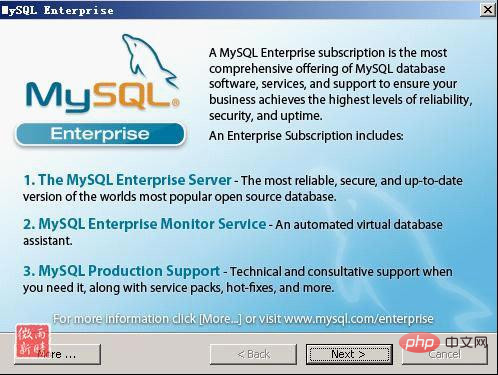
Notez qu'il existe une option de l'assistant de configuration (Configurer le serveur MySQL maintenant). Il est recommandé de cocher la case pour configurer votre MySQL immédiatement. Beaucoup de gens disent que MySQL ne peut pas être démarré après l'avoir installé car MySQL n'est pas configuré. Cliquez sur "Terminer" pour terminer l'installation et commencer à configurer MySQL
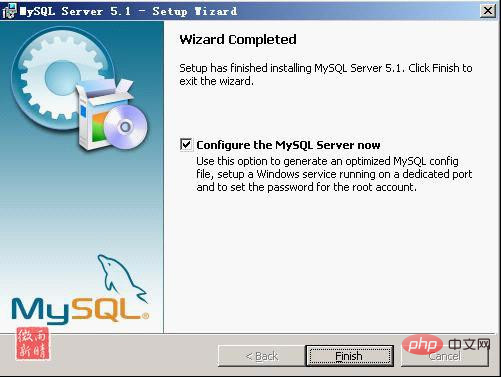
Cliquez sur "Suivant" pour accéder à la page de sélection du type de configuration. Sélectionnez « Configuration détaillée »,
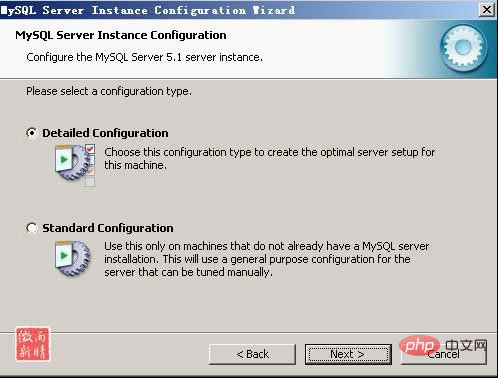
et cliquez sur « Suivant » pour accéder à la page de sélection du type de service. Sélectionnez "Developer Machine", qui n'occupera pas beaucoup de ressources système. (Le premier est un serveur de développement, qui utilisera le moins de mémoire possible, et le second est un serveur WEB ordinaire, qui utilisera une quantité moyenne de mémoire. . La dernière est que ce serveur exécute uniquement la base de données MySQL, qui occupera toute la mémoire ici, je choisis donc le serveur de développement pour occuper le moins de mémoire possible. Les utilisateurs peuvent choisir d'autres options en fonction de leurs besoins. propres besoins (Figure 11), cliquez sur Suivant pour continuer. Sélectionnez le premier dans la mémoire de la machine)
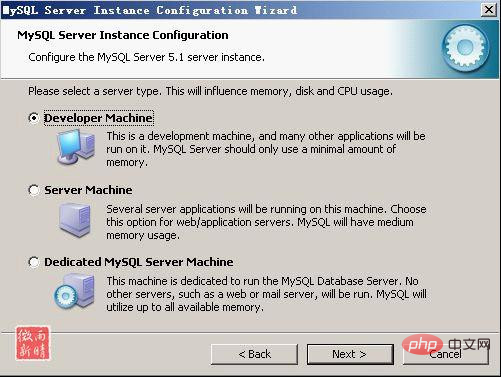
Après avoir cliqué sur "Suivant", entrez dans la page de sélection d'utilisation de la base de données. Sélectionnez "Base de données multifonctionnelle".
Le premier est multifonctionnel, ce qui optimisera la base de données en un bon type de stockage innodb et un type de stockage myisam efficace. Le second est uniquement utilisé pour le traitement des transactions. , mais prend également en charge myisam. Le dernier est un type de traitement sans transaction, adapté aux applications simples. Seul le type myisam qui ne prend pas en charge les transactions est pris en charge. Choisissez généralement le premier multifonctionnel.
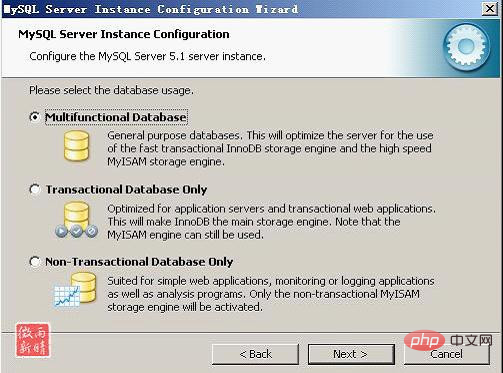
Cliquez sur "Suivant" pour accéder à la page de sélection de l'emplacement de stockage des données InnoDB ; généralement, la valeur par défaut est définie et il n'est pas nécessaire de la modifier
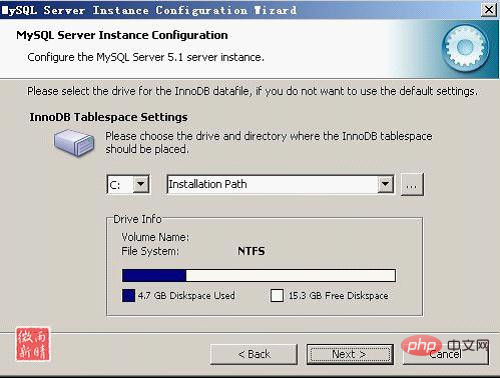
Il n'est pas nécessaire de modifier les paramètres, il suffit de le mettre directement dans le répertoire d'installation du chemin d'installation, puis de cliquer sur "Suivant" et de sélectionner le nombre de connexions simultanées pour MySQL
(la première est un maximum de 20 connexions simultanées, la seconde est Le nombre maximum de connexions simultanées est de 500, la dernière est personnalisée, vous pouvez choisir en fonction de vos propres besoins)
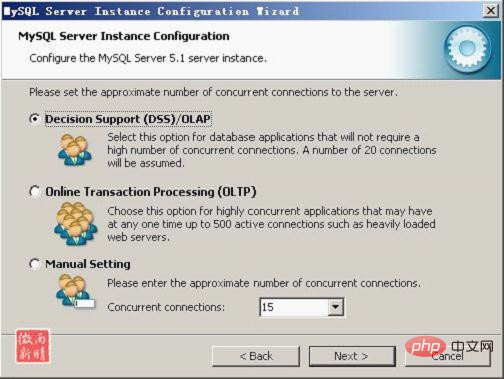
Sélectionnez "Paramètre manuel", réglez-le sur 100 (réglez-le selon vos besoins), cliquez sur "Suivant", configurez le port MySQL dans l'environnement de communication TCP/IP
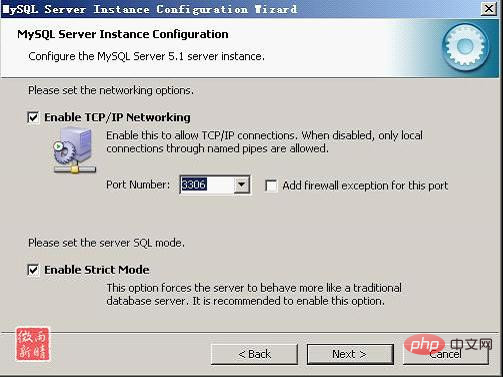
Sélectionnez le port par défaut 3306. Cliquez sur "Suivant" et sélectionnez les paramètres de caractères dans MySQL
(Vous pouvez également sélectionner "Activer le mode strict" afin que MySQL n'autorise pas les petites erreurs de syntaxe. Si vous êtes encore un débutant, je vous suggère d'annuler le mode standard pour réduire les problèmes. Mais après vous être familiarisé avec MySQL, essayez d'utiliser le mode standard, car cela peut réduire le risque que des données nuisibles pénètrent dans la base de données)

Remarque. , le choix ici déterminera si vous pouvez utiliser le chinois dans MySQL. Nous choisissons GBK pour prendre en charge davantage de jeux de caractères. Cliquez sur "Suivant" et définissez les options du service Windows
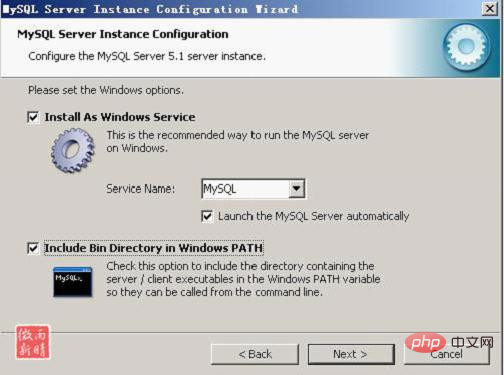
Notez que la sélection ici est critique. "Installer en tant que service Windows" doit être coché. Ceci permet d'exécuter MySQL en tant que service Windows. Pour « Nom du service », utilisez le « MySQL » par défaut ou le nom de votre service préféré (le « MySQL » par défaut est recommandé). La case "Lancer automatiquement le serveur MySQL" ci-dessous doit être cochée, afin qu'au démarrage de Windows, MySQL démarre automatiquement le service, sinon MySQL devra être démarré manuellement. Beaucoup de gens disent qu'après l'installation de MySQL, il ne peut pas démarrer, ne peut pas se connecter et une erreur 10061 se produit. C'est la raison. Cliquez sur "Suivant" et définissez le mot de passe de connexion du compte root root
Cette étape consiste à définir MySQL comme service Windows. Généralement, vous choisissez de le définir en tant que service, afin de pouvoir démarrer et fermer. la base de données mysql via le service à l'avenir. Recommandation : Cochez également la case ci-dessous, afin qu'en mode cmd, vous n'ayez pas besoin d'aller dans le répertoire bin de mysql pour exécuter la commande (Figure 18).
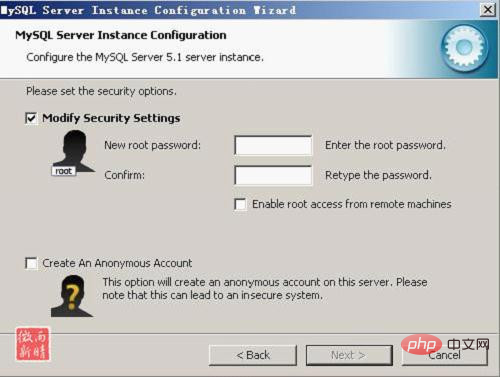
"Modifier les paramètres de sécurité" consiste à définir le mot de passe du compte root. Entrez le mot de passe que vous avez défini. "Créer un compte anonyme" consiste à créer un compte anonyme. Cela entraînera un accès illégal à votre base de données par des utilisateurs non autorisés, ce qui constitue un risque pour la sécurité. Cliquez sur "Suivant", l'assistant de configuration MySQL configurera MySQL en fonction de tous les paramètres que vous avez définis ci-dessus, afin que le fonctionnement de MySQL réponde à vos besoins
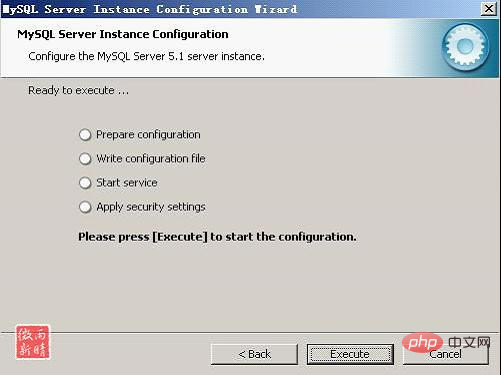
Cliquez sur "Exécuter" pour démarrez la configuration. Lorsque "Le service a démarré avec succès" apparaît, cela signifie que votre configuration est terminée et que le service MySQL est démarré avec succès
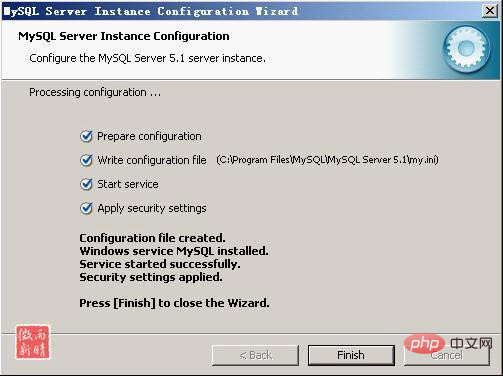
Cliquez sur "Terminer" pour terminer l'intégralité. La configuration de MySQL est terminée. Le reste est à utiliser. Le client MySQL se connecte au serveur MySQL et l'utilise ensuite.
Après la configuration, appuyez sur "Terminer" pour terminer l'installation et la configuration de MySQL - il y a une erreur courante ici, c'est-à-dire que vous ne pouvez pas "Démarrer le service", ce qui se produit généralement sur les serveurs sur lesquels MySQL a été installé. avant. La solution, assurez-vous d'abord que le serveur mysql précédemment installé est complètement désinstallé ; sinon, vérifiez si le mot de passe précédent a été modifié comme mentionné dans l'étape ci-dessus, et suivez les opérations ci-dessus si cela ne fonctionne toujours pas, sauvegardez ; le dossier de données dans le répertoire d'installation de mysql, puis supprimez-le. Une fois l'installation terminée, supprimez le dossier de données généré par l'installation, déplacez le dossier de données sauvegardé, puis redémarrez le service mysql. devez vérifier la base de données, puis la réparer. Empêcher les erreurs de données.
Problèmes possibles :
Si à l'étape 16, l'interface qui s'affiche ressemble à la suivante,
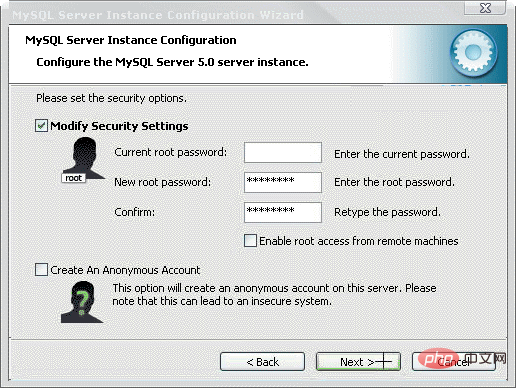
Figure 22
S'il y a trois endroits pour saisir le mot de passe, il est possible que vous l'ayez installé sur la base de celui d'origine. Vous entrez le mot de passe root d'origine dans la première zone de texte, entrez le nouveau mot de passe root dans les deux zones de texte suivantes et cliquez sur Suivant (Figure 23).
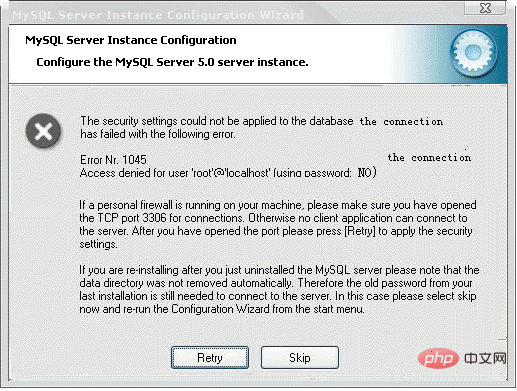
Figure 23
Vous recommande plusieurs solutions :
1) Cliquez sur Réessayer et réessayez
2 ; ) Exécutez à nouveau les paramètres, consultez l'option "Supprimer les paramètres d'origine", sélectionnez Supprimer, puis réinitialisez.
3) Réinstaller.
Notes sur la réinstallation : Il est préférable de supprimer tous les fichiers d'origine. Si nécessaire, vous pouvez effacer le registre s'il n'y a pas d'autres programmes liés à MySQL sur votre machine. Et assurez-vous de ne pas conserver le fichier my.ini original. Une autre option consiste à supprimer les fichiers du chemin d'installation d'origine et à supprimer le fichier ibdata1 dans le répertoire de données.
Ensuite, téléchargez la version chinoise de HAP_SQLyog_Enterprise_7.14, installez-la et vous pourrez l'utiliser.
Ce qui précède est le contenu détaillé de. pour plus d'informations, suivez d'autres articles connexes sur le site Web de PHP en chinois!
Articles Liés
Voir plus- Comment interroger les données d'un certain champ de la base de données avec MySQL ?
- Comment changer le chemin d'installation de Mysql ?
- Comment supprimer plusieurs tables par lots dans MySQL ?
- Comment résoudre le problème de la configuration MySQL manquante
- Comment définir la clé primaire lors de la création d'une table dans MySQL ?

